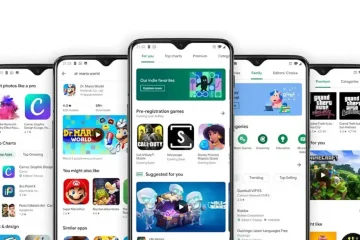Questo post presenta soluzioni per correggere Errore 1131 di installazione di Epson Printer Utility. Le stampanti Epson sono note per le loro capacità di stampa, scansione e copia di alta qualità. Ma come qualsiasi altro dispositivo, occasionalmente possono riscontrare bug ed errori. Gli utenti si sono recentemente lamentati dell’errore di configurazione dell’utilità 1131 sulle stampanti Epson. Fortunatamente, puoi seguire alcuni semplici passaggi per risolverlo.
Che cos’è il messaggio di errore 1131?
L’errore di configurazione dell’utilità della stampante 1131 si verifica durante l’installazione di una stampante o il relativo software sul dispositivo. Questo messaggio di errore indica che esiste un problema con il driver della stampante Epson o con la stampante stessa. Tuttavia, diverse potenziali ragioni potrebbero causarlo, inclusi conflitti con un’applicazione di terze parti, processi di stampa in sospeso nello spooler di stampa, ecc.

Correggi l’errore di installazione di Epson Printer Utility 1131
A correggere l’errore 1131 di installazione di Epson Printer Utility, aggiornare i driver della stampante e riavviare lo spooler di stampa. Tuttavia, se il problema persiste, segui questi suggerimenti:
Esegui lo strumento di risoluzione dei problemi della stampanteAggiorna i driver della stampanteRiavvia lo spooler di stampaDisinstalla l’aggiornamento di Windows installato di recenteConfigura di nuovo la stampante
Ora vediamoli in dettaglio.
1] Esegui la risoluzione dei problemi della stampante
Prima di iniziare con diversi metodi per risolvere questo problema, esegui il software integrato di Microsoft nello strumento per la risoluzione dei problemi della stampante. Ecco come:
Premi Tasto Windows + I per aprire Impostazioni. Scorri verso il basso e seleziona Risoluzione dei problemi > Altri strumenti per la risoluzione dei problemi. Fai clic su Esegui accanto a Stampante. Una volta completato il processo, riavvia il dispositivo per vedere se l’errore della stampante 1131 è stato risolto.
2] Aggiorna i driver della stampante
Aggiorna il driver della stampante e guarda. Mantenere aggiornati i driver è molto importante. Sebbene gli aggiornamenti facoltativi aggiornino alcuni driver, alcuni richiedono il download manuale del driver dal sito Web del produttore. Ecco come:
Apri Impostazioni e accedi a Aggiornamento e sicurezza > Windows Update. Proprio sotto di esso, cerca un link selezionabile: Visualizza aggiornamenti facoltativi.Sotto Driver Updates, sarà disponibile un elenco di aggiornamenti, che puoi scegliere di installare se riscontri un problema manualmente.
Puoi anche scaricare direttamente il driver della stampante Epson dal suo sito Web.
3] Cancella e ripristina lo spooler di stampa
La cancellazione dei processi di stampa in sospeso può potenzialmente risolvere l’errore 1131. Per fare ciò, dovrai cancellare e reimpostare lo spooler della stampante. Ecco come:
premi il tasto Windows + R per aprire la finestra di dialogo Esegui .Digita services.msc e premi Invio.Scorri giù e fai clic con il pulsante destro del mouse su Spooler di stampa. Fai clic su Interrompi. Successivamente, vai alla seguente cartella ed elimina tutti i CONTENUTI di questa cartella.C:\Windows\System32\ spool\PRINTERSOra fai nuovamente clic con il pulsante destro del mouse sul servizio Spooler di stampa e riavvialo.
4] Disinstalla l’aggiornamento di Windows installato di recente
Un file rotto o corrotto installato con l’aggiornamento del sistema a volte può causare il malfunzionamento delle stampanti. La disinstallazione di un aggiornamento di Windows può aiutare a correggere il programma che non si apre dopo un aggiornamento di Windows. Per disinstallare gli aggiornamenti di Windows in Windows 11, procedi come segue:
Dal menu Start o WinX, apri Windows 11 ImpostazioniFai clic su Windows Update sul lato sinistroFai clic su Cronologia aggiornamentiOra scorri verso il basso fino a visualizzare Disinstalla aggiornamenti in Impostazioni correlateFai clic sul pulsante sul lato destroGli aggiornamenti installati L’applet del Pannello di controllo si apriràFai clic con il pulsante destro del mouse sull’aggiornamento e seleziona Disinstalla.
5] Configura nuovamente la stampante
Se nessuno di questi metodi è stato di aiuto, riconfigura la tua stampante Per fare ciò, dovrai disinstallare la stampante e installarla di nuovo.
Leggi: Correggi l’errore della stampante Epson 0x10 su computer Windows
Noi spero che questo post ti sia d’aiuto.
Dov’è il codice di errore Epson?
Il codice di errore dei dispositivi Epson di solito appare sullo schermo della stampante o del computer. Tuttavia, la posizione specifica del codice di errore può variare a seconda della stampante. Di solito, gli errori relativi alle cartucce d’inchiostro della stampante vengono visualizzati sullo schermo e gli errori relativi ai driver o alla connettività vengono visualizzati sullo schermo del computer.
Come si ripristinano le impostazioni della stampante Epson?
Per ripristinare le impostazioni di stampa ai valori predefiniti, tenere premuto il pulsante Annulla per 3-4 secondi. Apparirà ora una conferma che richiede l’autorizzazione per ripristinare la stampante. Premi Ok per confermare il ripristino.